Comment transférer les applications d’un téléphone Android à un autre Android
Vous voulez transférer les applications Android vers un autre Android après avoir changé d’un nouveau téléphone? Ce guide ici vous présente trois méthodes efficaces du transfert des applications entre deux Android.
Tutoriels de données Android
Récupérer données d’Apps Android
Exporter données d’Apps Android
Importer données d’Apps Android
Lorsque vous achetez un nouveau téléphone Android, vous pouvez télécharger les applications depuis Play Store directement, mais re-télécharger un par un est vraiment gênant. C’est compliqué et ennuyeux, le téléchargement des applications prendra un long temps. Y-a-t-il des solutions pour copier les applications Android? Ce guide ci-dessous, qui vous propose des façons efficaces et simples à transférer les applications d’un téléphone à un autre directement et sélectivement, lisez la suite.
SommaireMasquer
Partie 1. Copier ses applications Android vers Android sélectivement
Pour bien gérer les applications sur votre smartephone Android, DroidKit est enfin disponible pour tous les utilisateurs Android!
- C’est un logiciel consiste à gérer les données Android, qui vous permet de transférer les apps Android vers Android en un clic.
- La vitesse de transfert est super rapide, et sa manipulation est facile.
- Il permet de copier les applications Android vers un autre Android, en sélectif ou en 1 clic.
- En plus de transférer des applications, il peut également vous aider à sauvegarder et à restaurer les applications et leurs données, y compris les conversations WhatsApp le plus couramment utilisé.
- Sauf les applications, vous pouvez gérer aussi les messages, les contacts, les vidéos, les chansons, les photos, etc.
Téléchargez cet outil maintenant afin de synchroniser vos application entre les téléphone Android!
Télécharger pour Win Compatible avec tous Windows Télécharger pour Mac Compatible avec tous MacOS
Essai Gratuit*100% Propre & Sûr
Transfert d’application Android vers Android en 1 clic
Étape 1. Lancez DroidKit sur l’ordinateur PC ou Mac > Choisissez Migration Android.

Migration Android
Étape 2. Connectez vos deux téléphones Android sur l’ordinateur > Cliquez sur Android vers Android.

Android vers Android
Étape 3. Voyez et sélectionnez les apps dont vous avez besoin, y compris ses données > Cliquez sur Transférer.

Sélectionner des données
Patientez la fin de transfert.

Transfert réussi
Transfert d’application Android vers Android sélectivement
Étape 1. Choisissez Gestionnaire Android.

Gestionnaire Android
Étape 2. Cliquez sur Commencer.
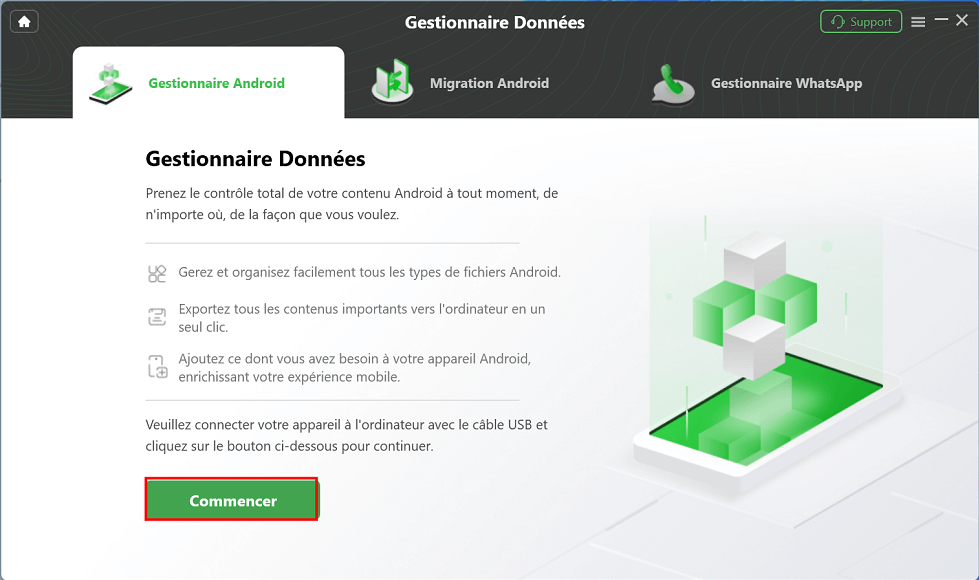
Cliquer sur Commencer
Étape 3. Voyez et sélectionnez les apps dont vous avez besoin, y compris ses données
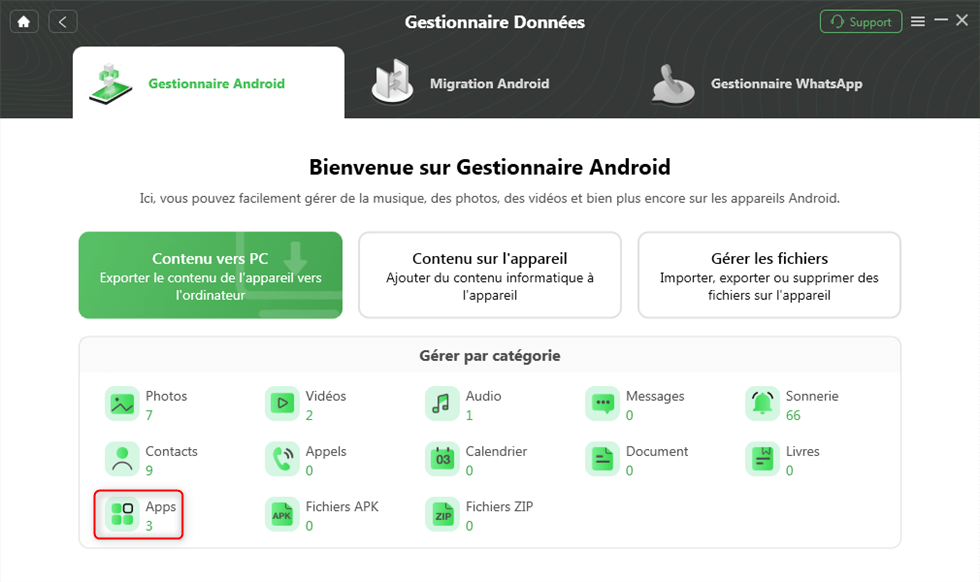
Apps sur DroidKit
Étape 4. Prévisualisez et sélectionnez les apps dont vous avez besoin, y compris ses données. Puis cliquez sue le bouton Vers Appareil.
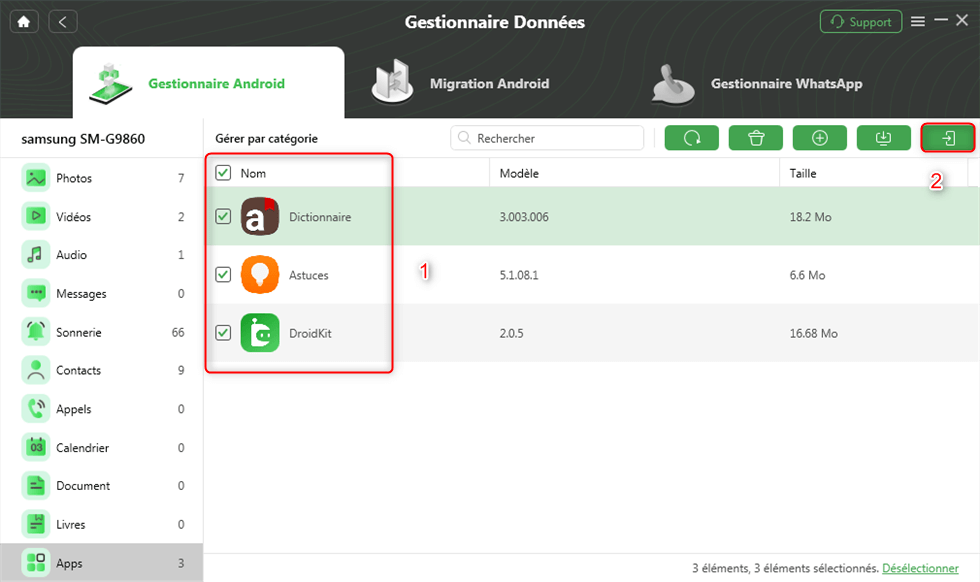
Transérer les apps Android vers Android
Partie 2. Transfert d’application Android sur nouveau téléphone via Play Store
La plupart d’utilisateurs Android téléchargent et installent les apps dans Play Store, qui fournit plus de 1 millions d’applications et de jeux Andorid. Si vous changez votre smartphone Android, vos contenus obtenus depuis Play Store sont stockés dans sa bibliothèque, vous avez besoin de les ré-télécharger. Alors, ouvrez l’app Play Store sur votre nouveau téléphone et connectez avec un même compte Google connecté dans votre ancien Android > Allez dans la partie Mes jeux et applications > Bibliothèque. Tous les jeux et apps s’affichent ici, touchez sur l’icône Installer un par un. Si vous avez beaucoup d’apps, ce n’est pas la façon efficace, revenez à la façon 1 pour un transfert plus intelligent.
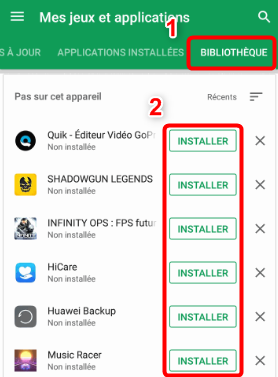
Installer app dans Play Store
Conclusion
Si vous voulez transférer les applications d’un téléphone à un autre en 1 clic, vous pouvez télécharger DroidKit ici, c’est la façon la plus facile et directe. si cet article vous le trouvez utile, merci de le partager avec vos amis ; si vous avez des autres problèmes ou des questions, n’hésitez pas à laisser un commentaire.

DroidKit – Transfert d’application Android sur nouveau téléphone
En tant que solution Android complète, DroidKit vous propose de nombreuses fonctions, comme la récupération de données Android, la suppression du verrouillage de l’écran, le déblocage du compte Google, la récupération des données de la carte SD, le transfert des données Android, etc.
Télécharger pour Win Compatible avec tous Windows
Télécharger pour Mac Compatible avec tous MacOS
Essai Gratuit *100% Propre & Sûr
Questions liées aux produits ? Contactez l'équipe Support pour trouver une solution >





